
ユーザー高評価のロジクールのトラックボールマウス「m570t」レビュー

どうも、macosのマウスの挙動に未だ慣れない私(@こふす)です。
加速度という概念がWindows出身としてはしっくりこないんですよね。なのでカーソルセンスとか使ってます。
でもこの「慣れない」って感じは出身OSによって変わるんだそうですね。慣れって不思議だよね。ちなみにmacos出身だとWindowsの方が変に感じる割合も多いんだとかですよ。
私はMacbookシリーズのTrackpadについては違和感なく使えるんですが、サードパーティ製(メーカー関係なく全て)のマウスになるとレイテンシーが気になってしまって作業どころじゃなくなります。これまで幾度となくカーソルセンスを購入してきましたよ笑
さてさてタイトル通りロジクール社から新しく登場したハイエンドマウスの「MX MASTER 2S」を購入しました。待望のMX MASTERシリーズのセカンド版ということで、発表会の日に即予約して、無事届き約1週間程使用しております。というわけで今回はMX MASTER 2Sの使用感をちょっくらレビューしようかなというそんな感じです。
気分的にゆる~く長〜く書いていくので、レビュー内容についてはあまり期待しないでください。ただ写真はいっぱい撮ったので、気になっている方は写真とかで様子を見てってくださいです〜
パッケージはこんな感じ。最近だとゲーミングマウスの存在感も大きくなっていて、売り場なんか行くと派手でギラギラしたパッケージもよく見るようになりましたが、MX MASTER 2Sは比較的シンプルなパケ。いかにもハイエンドユーザー向けって感じですね。まぁLogicoolっていつもこうなんですけど。

磁石式でパカっと開くと見えてきます。

MX MASTER 2SはMX MASTERシリーズの最新作になるわけですが、今回のモデルから新しく搭載された機能がありまして、それがロジクールFLOW。

大分前にMicrosoftからMouse Without Bordersというソフトが無償公開されていましたがそのソフトと同じ感じで、別のPCでもマウスを使えるようになります。しかもクリップボードも共有でき、且つBluetooth接続とUnifying接続が混同していてもOKという柔軟さです。
これも後々実際に使ってみた感想を書きます。
内容物はマウス本体とMicroUSBケーブルと説明書の3点。ケーブル長は1mで有線接続も可。

取り敢えずどんなデザインかというとこう。ちなみにカラーはミッドナイトティールです。

親指側。

後ろ。

小指側。

フロント。

結構こだわって作られたデザインだそうで、公式ページでも木型の写真が載ってます。
サムホイールと進む/戻るボタンはこんな感じでギュッとまとめられています。独立はしてますが距離が近いので使い難いと感じる方も多いかも。私は使っていく内に慣れました。

ボタンの総数は7個ですが、実際に専用ソフトで割り当てが可能な数は6個。(サムホイール、戻る、進む、親指の下、中央、モードシフト)専用ソフトが割と優秀で、ソフト毎で割り当ても変更できたりします。(Windows / macos対応)
ホイール部分のアップ。伝統のSmartShiftは健在で、「クリック・トゥ・クリック」と「フリースピンモード」の切り替えが出来ます。感度の調整は専用ソフトから無段階式に調整が可能で、良い感じに設定すれば強くスクロールした際にクリック・トゥ・クリックからフリースピンモードへ自動的に移行してくれます。

裏面はこんな感じ。丸みを帯びたデザインがカッコイイですよね。

Easy-Switch™対応で3デバイスをこのボタンで切り替えが可能。ちなみにBluetoothペアリングもこのボタンで行います。数字部分が点滅してくれるので視覚的に操作が出来るのはナイス!

接続は有線接続と、無線接続が可能。無線接続はUnifyingとBluetoothで可能と結構柔軟な接続が出来ます。Androidとの接続も出来るのでこれ1つあれば大概のデバイスでマウス操作可能です。

個人的に購入の決めてだったのがトラッキング性能。Darkfield™が搭載されている点はロジクールのハイエンドマウスと変わっていませんが、DPIが最高4,000と前モデルに比べると大分スペックアップしています。(参考までにMX2000は最高1,600dpi)

あと内蔵バッテリーも十分な容量で、フル充電で最長70日使用可能(1日8時間使用で計算)とかなり持ちます。元々ロジクール製のマウス関連は電源周りの設計が上手くて、ローエンドモデルでも2年間電池交換なしで使えたりするのでかなり安心して使えるかなと思います。
自宅と仕事先で2台持ちで使っているM705と、トラックボールマウスにハマっていた頃に使っていたM570(これも2台持ってたはず)がたまたま引き出しにあったので高さ比べをしてみました。

ちなみに探せば何十個という数のマウスが出てくる程これまで色んなメーカー・モデルを使ってきました私(@こふす)です。そう考えるとゆうに6万近く使っていて我ながらアホかと思いますけども、まぁ自分にピッタリのマウス探しというのは案外大変だったりしますからね。数が増えてしまうのもしょうが無いかな。
比較って言っても厳密に数字出して比較したところで皆さん手の大きさ違うので視覚的に分かるように棒を乗せてみます。

一目瞭然でしたね。
高い順でいくと、MX MASTER 2S>M570>M705となります。
実はもうMX MASTER 2Sを握った段階(正確には購入前から)で高いなとは思っていて、普段今回比べた中では一番低いM705をメインに使っているので正直違和感MAXだったりします。
M705と比べると相当高いのが分かります。これはちょっと選択ミスったかな。

MX MASTER 2Sを購入した理由は前述した通り馬鹿凄いトラッキング性能なのですが、何故そこまで高いトラッキングが必要かというと最近ニトリにて購入したデスクの天板がM705だとトラッキング性能不足だったからなんですね。
デスクも案外高かったので買い換えるわけにもいかず、しかも気に入っているし…と。
本音を言っちゃうとM705で十分。しかもショートカットキー操作が多い作業がメインなのでボタンも不要だし、M705のトラッキング性能さえ良ければな〜と思っていた時に発表されたのがMX MASTER 2Sだったというわけです。
最後のまとめで書こうと思ってましたが先に言っちゃうと、私の様に手が大きくない人はMX MASTER 2Sではなくて、同時に発表されたMX ANYWHERE 2Sの方が良いかもと思ったり。ただ価格が1万オーバーなので流石に今直ぐ買うのはキツイですね汗。M705サイズを使っているという方はMX ANYWHERE 2Sという選択の方が違和感は少ないかもしれません。
Logicool公式製品ページ:MX ANYWHERE 2S
実際に握ってみます。折角なのでM705の話も書きましたし、M705とMX MASTER 2Sを交互に載せていきます。
まずはM705。コンパクトマウスとしては有名なMicrosoftのWireless Mobile Mouse 3500とほぼ同じ高さになるので、小さい手のサイズの方でも結構しっかりホールド出来ます。

横から見るとこう。人差し指がホイールの上まで届いています。

一方MX MASTER 2Sというとこんな感じ。流石に考え抜かれたデザインなのでホールド感はバッチリ。最高すぎます。ただ高さがある分前へ距離が伸びません。

横から見ると分かりやすいですが、人差し指がホイールの中央までしか届いていません。左/右ボタンの中央を押すことになるのでボタンの根本が固いのと同じく、ほんの少し力が要ります。

手のひらが当たる部分が丁度盛り上がっているので手が小さいと使い難いのは当たり前でしたね。

参考までに私の手のサイズはこんな感じ。

まぁ成人男性としては小さい部類に入るのかな。そう考えると相対的に小さい女性の方とかどうなんだろうかね。
手の大きさについて書かれているサイトがあったので載せておきます。
sizeblog:手の大きさ
ちなみに左/右ボタンのクリックで少しだけ力が要ると書きましたが、正直あまり気にはなりません。慣れてしまえばそんなもんだろうと。
ただ手が小さい人だとホイールまで届かない or 十分に届かないという致命的な残念さがあります。勿論握り方を工夫すれば届かない事はありませんが、そうなると折角の考え抜かれたホールド位置とは外れた握りになるので、これはこれで勿体無いという。
若干大げさに書いている部分はありますが、人によっては結構シビアな問題かと思うので、やっぱり安易に購入するのはおすすめできないかもしれないです。MX ANYWHERE 2S気になるな〜
折角なのでMicrosoftのWireless Mobile Mouse 3500と比べた写真も載せておきます。Wireless Mobile Mouse 3500使っている人も多いかと思うので。

結構な差があるよね。
最後にロジクールFLOWを使ってみた感想です。
まずそもそもですが、ロジクールFLOWは「複数のPCを使う環境にいる」という事が大前提になります。
写真は私のデスクの一部ですが、片方にMacbook Pro、そしてもう片方にWindows機(T100ta)があります。メイン基はMacbook Proですが、Windowsも結構使います。両OSを使う事が多いですしPC好きなのでこれ以外にも色んなPCが転がってます。

んでこういった環境だとそれぞれにマウスが必要だったりするわけで、案外デスクの上がゴチャゴチャします。私の場合はノートPCが多いのでマウスパッドやトラックパッドで操作も出来ますが、デスクトップ機となるとそうもいきません。
そこで便利なのがロジクールFLOWというわけですね。
使うには両方のPCで専用ソフトをインストールして、MX MASTER 2Sと接続出来る状態にして、ロジクールFLOWを有効化します。そして重要なのが同一ネットワークに接続しているという点ですね。なのでインターネットに接続しないオフライン機とかだと若干ネットワーク設計で工夫が必要かな。
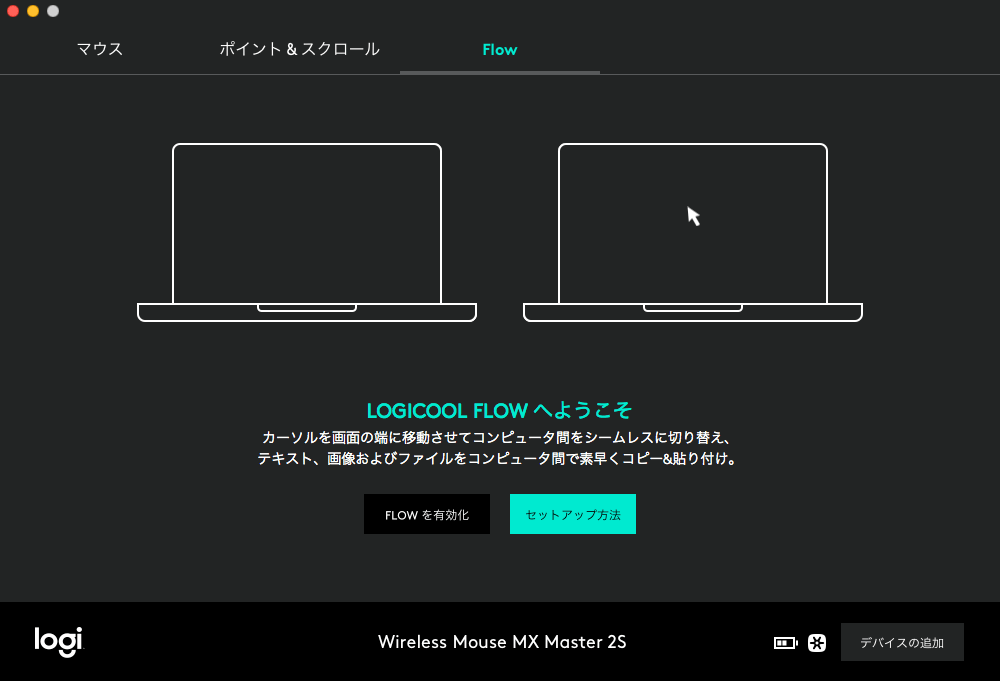
使い方は画面端にマウスカーソルを持ってきてぶつけます。

すると別のPCへカーソルが移動してくれます。クリップボードも共有出来るので、ちょっとしたデータの受け渡しでも使えます。後はテキストのコピペとか凄く便利に使えそうな気がしますね。

最高3台までコントロール出来るので同時に複数のPCを使っているという方にとっては凄くありがたいかなと思います。特にOSがWindowsとmacosの両方使っている方には便利ですね。
ロジクールFLOWでは初期設定で画面端にぶつけると別のPCへカーソルが移動する(切り替わる)設定ですが、これ案外不便だったりします。
というのも切り替わる際に若干のレイテンシがあって(約1秒程)不意に画面端にカーソルが打つかってしまうとその度に切り替え+レイテンシが発生します。
意図的に切り替えるのであれば便利ですが、不意だと厄介なわけです。特にmacユーザーだとホットコーナー機能を使っている方も多いと思うので、やっぱり不便。
でもキチンと対策はされていて、専用ソフトで切り替えトリガーを「Ctrlを押しながら端へ移動」にしてあげればCtrl(macだとcontrol)を押しながら端へぶつけないと切り替わらない様にすることが出来ます。これ便利なので個人的にはおすすめです。

価格からしてハイエンドに相応しくないと逆に困るんですけど、まぁ予想通り完成度は高く満足出来るモノでした。モノの作りも良いですし、ホールド感は個人的にはトップ3には確実に入るレベルで最高だったりします。

あとはトラッキング性能ですが、M705だとトラッキング不足で満足に動かせなかったデスク天板でも、MX MASTER 2Sだと全く問題無しです。これを目的に購入したのが8割なので一応目的は達成ですね。
ただ安易に買っちゃうと残念になる可能性が高くて、手の大きさを考慮して選んだほうが良いかなと思いました。生憎私はあまり手が大きいわけでは無いようでして、ちょっとだけ不自由して使っています。なのでこれまで小さいマウスを好き好んで使っていたという方や、手が小さい事を自覚している方はMX MASTER 2Sではなく、MX ANYWHERE 2Sも選択肢に入れて吟味してみると良いです。(約1週間程使っているので一応慣れつつありますが、やはりジャストフィットでは無いかな)
本当は店頭で試しに握ってみるのが最高なんですが、価格も高いですしハイエンドモデルなのでお店によってはパッケージから出していなかったりするんですよね。なので急いでいない方はお店回りもした方が良いと思います。言ってもマウスって長い時間触りますし、しかもハイエンドモデルは長持ちしますから安易に購入して使わないってなるとまぁ勿体無いです。あと高いですしね。
MX MASTER 2SのレビューでMX ANYWHERE 2Sをオススメするという分けわからない感じになってますが、スペックを見た感じだと大きく変わらないというか、シリーズが違うので下位モデルとかそんな感じでも無いようです。
まぁMX ANYWHERE 2Sは使っていないのでなんとも言えませんが、両方とも2017年7月現在ではNEWモデルなので2つ選択肢に入れてチェックしてみることをおすすめしたいです。
というわけMX MASTER 2Sのレビューでした。参考用に公式ページのリンク貼っておきます。